在RAID磁盘阵列上安装GHOST系统
使用GHOST对服务器的系统进行备份与还原
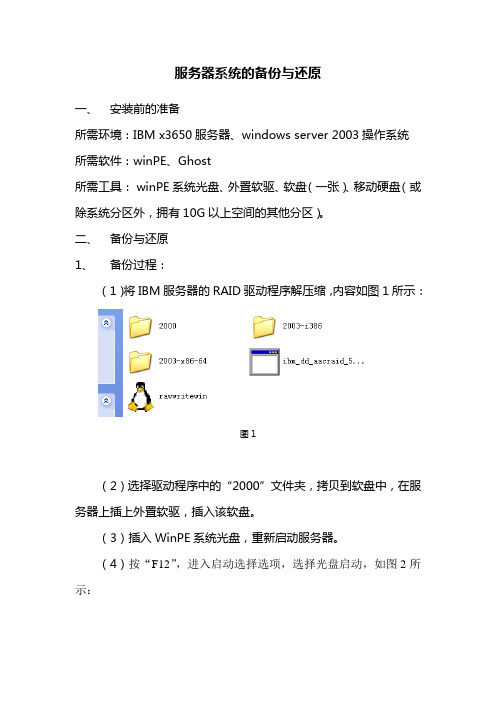
服务器系统的备份与还原
一、安装前的准备
所需环境:IBM x3650服务器、windows server 2003操作系统
所需软件:winPE、Ghost
所需工具: winPE系统光盘、外置软驱、软盘(一张)、移动硬盘(或除系统分区外,拥有10G以上空间的其他分区)。
二、备份与还原
1、备份过程:
(1)将IBM服务器的RAID驱动程序解压缩,内容如图1所示:
图1
(2)选择驱动程序中的“2000”文件夹,拷贝到软盘中,在服务器上插上外置软驱,插入该软盘。
(3)插入WinPE系统光盘,重新启动服务器。
(4)按“F12”,进入启动选择选项,选择光盘启动,如图2所示:
图2 (5)启动PE,如图3所示:
图3
(6)按“F6”,加载第三方设备驱动程序,如图4所示:
图4
(7)依次按键“S”、“S”、“回车”,进入PE系统,如图5和图6所示:
图5
图6
(8)选择“手动运行GHOST”,将系统备份到非系统分区或移动硬盘中,如图7所示:
2、系统还原过程与备份过程相同,使用WinPE的GHOST进行。
GHOST下RAID0备份系统和恢复的心得
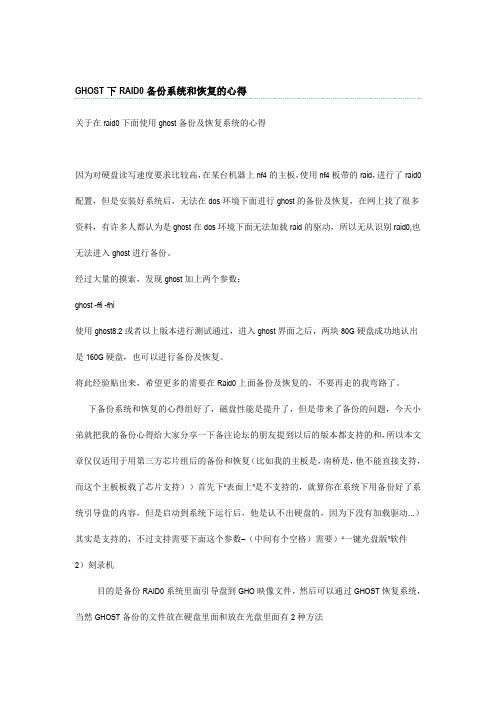
GHOST下RAID0备份系统和恢复的心得关于在raid0下面使用ghost备份及恢复系统的心得因为对硬盘读写速度要求比较高,在某台机器上nf4的主板,使用nf4板带的raid,进行了raid0配置,但是安装好系统后,无法在dos环境下面进行ghost的备份及恢复,在网上找了很多资料,有许多人都认为是ghost在dos环境下面无法加载raid的驱动,所以无从识别raid0,也无法进入ghost进行备份。
经过大量的摸索,发现ghost加上两个参数:ghost -ffi -fni使用ghost8.2或者以上版本进行测试通过,进入ghost界面之后,两块80G硬盘成功地认出是160G硬盘,也可以进行备份及恢复。
将此经验贴出来,希望更多的需要在Raid0上面备份及恢复的,不要再走的我弯路了。
下备份系统和恢复的心得组好了,磁盘性能是提升了,但是带来了备份的问题,今天小弟就把我的备份心得给大家分享一下备注论坛的朋友提到以后的版本都支持的和,所以本文章仅仅适用于用第三方芯片组后的备份和恢复(比如我的主板是,南桥是,他不能直接支持,而这个主板板载了芯片支持))首先下“表面上”是不支持的,就算你在系统下用备份好了系统引导盘的内容,但是启动到系统下运行后,他是认不出硬盘的,因为下没有加载驱动…)其实是支持的,不过支持需要下面这个参数–(中间有个空格)需要)“一键光盘版”软件2)刻录机目的是备份RAID0系统里面引导盘到GHO映像文件,然后可以通过GHOST恢复系统,当然GHOST备份的文件放在硬盘里面和放在光盘里面有2种方法备份方法:(1种)1)用UltraISO 打开“一键GHOST光盘版”文件(这是一个含有Ghost可执行文件的启动光盘映像)2)刻录光盘映像,一定要用低速刻录,建议用8X刻录DVD,16X刻录CD,当然这个“一键GHOST 光盘版”文件只有4M,你可以在这个映像里面加入一些其他的内容,比如图片,Movie或者其他问题,不要浪费了空间,呵呵,当然也可以加入AV电影什么的,哈哈(建议使用DVD 空白盘刻录,余下的空间可以来存备份的GHO文件,下面会提到的)特别注明,刻录光盘时候不要finalize光盘,也就是说不要封盘,不封盘的话就是说刻录好后下次可以再在这个刻录盘上空白地方再刻录其他的文件3)重启电脑,进入BIOS选择光驱为第一启动,保存后放入刚才刻录的光盘再重新启动4)启动后会让你选择什么启动,这个时候选择“一键ghost v11.0 build 070707”6)这个时候就进入一般的Ghost 系统了,不过你可以看到这个ghost系统看不到硬盘的,只能看到光驱,呵呵,原因就是这个时候没有加载RAID驱动….7)现在选择退出ghost系统,显示为A:\ 呵呵,这样一来就进入了纯DOS系统了8)在命令符下面输入ghost.exe -ffx –fni,这样又进入ghost系统了,这个时候你可以看到硬盘信息了,哈哈,这个时候你就可以按照平时如何备份单硬盘时一样备份引导盘为GHO映像在你的硬盘上面.。
带RAID服务器能GHOST备份吗?

带RAID服务器能GHOST备份吗?带RAID服务器能GHOST备份吗?一、不可以的原因:1、从 saymantec 上查询到不行:Ghost 与 RAID 的兼容性情形本文介绍 Ghost 与使用 RAID 的计算机的兼容性。
解释请注意:无论驱动器使用软件级 RAID 还是硬件级 RAID,赛门铁克都不提供制作RAID 驱动器映像的技术支持。
能否成功制作RAID 驱动器映像取决于特定的计算机模型、驱动程序控制器、硬盘驱动器和RAID 实现方式。
赛门铁克提供以下信息,仅用于帮助克隆RAID 驱动器。
此信息仅供参考,并且仅适用于限定的环境。
赛门铁克对使用以下信息不提供支持。
Ghost 与 RAIDGhost 与 RAID 系统不兼容。
也就是说, Symantec Ghost 7.5 及更早版本、Ghost 2003 及更早版本不支持要制作映像的计算机上的RAID 控制器。
此外,•Ghost 与软件级 RAID 不兼容。
•虽然Ghost 在某些限定环境下可以与硬件级RAID 兼容,但赛门铁克不支持使用 Ghost 克隆硬件级 RAID 驱动器。
•Ghost 支持克隆删除了 RAID 的驱动器,例如断开镜像集之后。
Ghost 与硬件 RAID 系统虽然 Ghost 不支持此功能,但是如果加载了适当的 DOS ASPI 驱动程序作为支持,Ghost 有时也可以创建硬件级RAID 系统的映像并将其还原。
创建映像文件时,要加载DOS ASPI 驱动程序;还原映像文件时,要再次加载 DOS ASPI 驱动程序。
通常可以从 RAID 硬件制造商处获得 DOS ASPI 驱动程序。
其它有关 ASPI 驱动程序的信息,请参阅文档有关 ASPI 驱动程序的信息(英文)。
使 Ghost 与硬件 RAID 系统相兼容的注意事项•必须使用相似的硬件∶只能将映像文件还原到与源计算机使用相同硬件的计算机上。
由于操作系统需要阵列的驱动程序,因此只有在硬件相同的情况下,才可以访问目标计算机上的驱动器。
服务器GHOST方法与使用

1、下载一个WIN-PE(我用的是深度的),然后把RAID卡的驱动集成到WIN-PE里的WINPE.IS_文件中去。
2、用WIN-PE启动服务器,就认服务器的SAS硬盘了。再在PE中用GHOST备份,还原就很EASY了。
特别声明。我这么干已经5年了,没见哪个服务器出过问题。呵呵,不过如果真出了问题,后果自负哦。哈哈哈
哈哈哈winpe只是个前提备份的话可以用ghost只要正确加载riad卡在dos下的驱动raid卡做的raid可以在dosghost83做备份它认的是合并后的一个盘我以前试过的还有看了个新版的方法raid做镜像工具启动光盘带ghost110首先用光盘启动ghost进入后提示没有找到硬盘退出到ghostexe是不是在这个目录下dos提示符下dir命令查如果在直接运行ghostexeffxfni重新启动ghost就可以找到raid硬盘了说白了就是在ghost运行时给它加上让他识别raid硬盘的参数还有就是双机热备软件的是利用虚拟ip的技术将数据可以实时复制到另一台服务器上这样同样的数据就在两台服务器上各存在一份如果一台服务器出现故障可以及时切换到另一台服务器还可以直接再买一个硬盘挂上去当hotspare盘这样一旦有一个硬盘坏了hotspare能够马上恢复校验数据的就是有点费时
如果在,直接运行ghost.exe-ffx-fni重新启动ghost就可以找到RAID硬盘了,说白了就是在ghost运行时给它加上让他识别RAID硬盘的参数
还有就是双机热备软件的是利用虚拟ip的技术将数据可以实时复制到另一台服务器上,这样同样的数据就在两台服务器上各存在一份,如果一台服务器出现故障,可以及时切换到另一台服务器
winpe只是个前提备份的话可以用ghost只要*正确加载RIAD卡在DOS下的驱动*
如何用硬盘安装GHOST WIN7系统图文教程
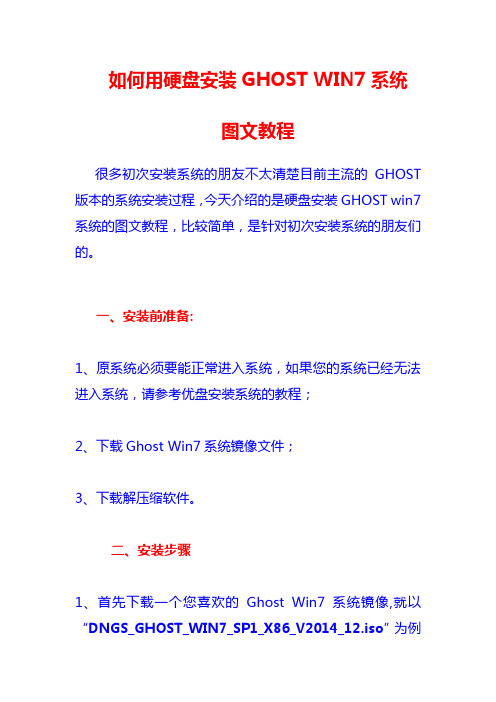
如何用硬盘安装GHOST WIN7系统图文教程很多初次安装系统的朋友不太清楚目前主流的GHOST 版本的系统安装过程,今天介绍的是硬盘安装GHOST win7系统的图文教程,比较简单,是针对初次安装系统的朋友们的。
一、安装前准备:1、原系统必须要能正常进入系统,如果您的系统已经无法进入系统,请参考优盘安装系统的教程;2、下载Ghost Win7系统镜像文件;3、下载解压缩软件。
二、安装步骤1、首先下载一个您喜欢的Ghost Win7系统镜像,就以“DNGS_GHOST_WIN7_SP1_X86_V2014_12.iso”为例吧,将其下载到本地硬盘上(这里下载在D盘上);然后安装解压缩软件。
2、解压一下刚下载的“DNGS_GHOST_WIN7_SP1_X86_V2014_12.iso”镜像;3、解压出来的文件夹内容;4、把“WIN7-32.GHO”和“硬盘安装.EXE”两个文件剪切到磁盘根目录下,这里选择放在D盘里;温馨提示:为啥不直接在文件夹内执行?因为文件夹命名过长,有时候会导致安装失败,如下图所示。
(若用户想在文件夹内直接执行,可把文件夹重新命名,例如命名为“Win7”等另外文件夹名字不得包含中文。
)5、双击“硬盘安装.EXE”,选择“C盘”(C盘为系统磁盘),插入映像文件WIN7-32.GHO,接着点击执行,不同的系统集成的硬盘安装器也不同,不过大同小异,如图所示:或者是下面这种硬盘安装器需要注意的是,如果在执行安装前要把360等杀毒软件关闭,否则有可能干扰系统的正常安装,另外杀软误报也是正常现象,请放心使用。
6、选择“执行后”电脑会自动重启,格式化C盘,还原数据;7、数据还原之后,自动重启,进入驱动安装界面;8、驱动程序安装完成之后,再次重启,进入全新的Win7系统界面;进入Win7系统桌面,这样本地硬盘安装Win7系统的步骤就完成了。
详细的GHOST系统安装步骤

教你怎么做系统的,这两天从网上找了些图片,一步一步的教吧1.首先从网上搜索一个下图这样的文件,Ghost映像文件,文件类型是GHO的,搜索的时候输入,XP系统GHOST,整个下下来后,找到这个文件就好,现在的系统一般都是600+M的,记住它在哪个盘,哪个文件夹里,不要放C盘和桌面,放后面的盘里2.然后重新启动电脑。
3.到这个界面的时候,选择DOS工具箱,一般都是这个,或者是GHOST工具箱4然后选择手动GHOST8.3或者GHOST11.2,总之选手动GHOST就行,然后就进入这个界面了5.选择第一项,然后会弹出3个选项,然后选择第2项,然后再弹出3个选项,然后选第3项,基本就是1.2.3,看下边的图6.这时候会弹出一个菜单,由于是键盘操作,所以按TAB键或者按住SHIFT再按TAB来选择你刚才下载的GHOST镜像,你刚才应该记得你放哪个位置了,所以很容易就可以找到,那个镜像的样子和下边图里的一样,是橘黄色的,后缀是gho6.找到他后按回车,就会弹出个框,看下边这一项是让你选择要安装系统的硬盘,选择好后按回车(最好不要插U盘,后面有SIZE,就是你硬盘的大小,,如果插U盘,下面还会出个2,大小是你U盘的大小,如果选择他的话你的U盘基本就被格了……这段可以别看,呵呵,怕你弄错)7.选好你的硬盘后,然后会弹出下一项,选择要安装系统的分区P开头的,就是主要的意思,一般那个就是C盘,或者你看他的大小就知道哪个是你的C盘了,选中他按回车,这个时候就开始做系统了8.选择YES,开始做系统喽10.等他走完会弹出个对话框直接回车,这时候他就重启了,现在你可以冲一杯喝的,或者和你家儿子玩一会,等个10分多钟,你的系统就做好啦,呵呵,过,我说的应该挺详细了,其实也就几个步骤,只要你没执行第8步,那你的一切操作都不会影响你的系统,还有你电脑里面一切的一切!~希望你能看懂,呵呵!~。
服务器做GHOST方法

1、一般来说,大多数Dell服务器上的RAID控制器都有Handle by int 13选项,意思是将虚拟磁盘交由int 13控制,如果此选项有效,在引导界面到了RAID初始化时,会有相关提示。
那么在DOS下,就可以看到这个磁盘,因此用Ghost做克隆完全不必加载任何驱动,但是如果RAID控制器没有这相关选项,那就要在Ghost运行之前加载驱动了。
1. 提取文件X:\MINIPE\WINPE.IS_,改名为WINPE.cab2. 解压WINPE.cab得到WINPE.ISO。
3. 从WINPE.ISO中,提取文件WINPE.ISO\WXPE\TXTSETUP.SI_,4. 把文件TXTSETUP.SI_改名为TXTSETUP.CAB5. 解压TXTSETUP.CAB得到TXTSETUP.SIF6. 记事本打开TXTSETUP.SIF,用记事本打开阵列卡驱动程序的“.inf”或“.oem”的文件,这里是Windows2003_drivers_32bit\perc6i\txtsetup.oem,7. 现在开始分析文件TXTSETUP.SIF:[WinntDirectories]这个字段是用代码表示文件拷贝的目标文件夹。
[SourceDiskFiles]根据前面设定的代码表示文件拷贝的具体细节,下面三段为集成阵列、SATA、SCSI等驱动时所用。
[HardwareIdsDatebase]—硬件标识[SCSI.load]——SCSI驱动加载[SCSI]——SCSI设备说明8. 开始修改文件TXTSETUP.SIF:1) 在[SourceDisksFiles]字段下添加percsas.sys=1,,,,,,4_,4,1,,,1,42) 在[SCSI.Load]字段下添加percsas=percsas.sys,43) 切换到刚才打开的txtsetup.oem,查找HardwareIds关键字,将该字段下的代码全部拷贝到txtsetup.sif文件的[HardwareIdsDatabase]字段末尾,但需要更改一下代码的格式,比如将id = "PCI\VEN_8086 DEV_27C3 CC_0104","iaStor"改为PCI\VEN_8086 DEV_27C3 CC_0104=iaStor,这里应将:id = "PCI\VEN_1028DEV_0015&SUBSYS_1F011028", "percsas"id = "PCI\VEN_1028DEV_0015&SUBSYS_1F021028", "percsas"id = "PCI\VEN_1028DEV_0015&SUBSYS_1F031028", "percsas"id = "PCI\VEN_1000DEV_0060&SUBSYS_1F0A1028", "percsas"id = "PCI\VEN_1000DEV_0060&SUBSYS_1F0B1028", "percsas"id = "PCI\VEN_1000DEV_0060&SUBSYS_1F0C1028", "percsas"id = "PCI\VEN_1000DEV_0060&SUBSYS_1F0D1028", "percsas"id = "PCI\VEN_1000DEV_0060&SUBSYS_1F111028", "percsas"改为:PCI\VEN_1028DEV_0015&SUBSYS_1F011028="percsas"PCI\VEN_1028DEV_0015&SUBSYS_1F021028="percsas"PCI\VEN_1028DEV_0015&SUBSYS_1F031028="percsas"PCI\VEN_1000DEV_0060&SUBSYS_1F0A1028="percsas"PCI\VEN_1000DEV_0060&SUBSYS_1F0B1028="percsas"PCI\VEN_1000DEV_0060&SUBSYS_1F0C1028="percsas"PCI\VEN_1000DEV_0060&SUBSYS_1F0D1028="percsas"PCI\VEN_1000DEV_0060&SUBSYS_1F111028="percsas"4) 在[SCSI]字段,在其下添加percsas="DELL PERC 6 SAS Controller"5) 保存修改。
在RAID磁盘阵列上安装GHOST系统
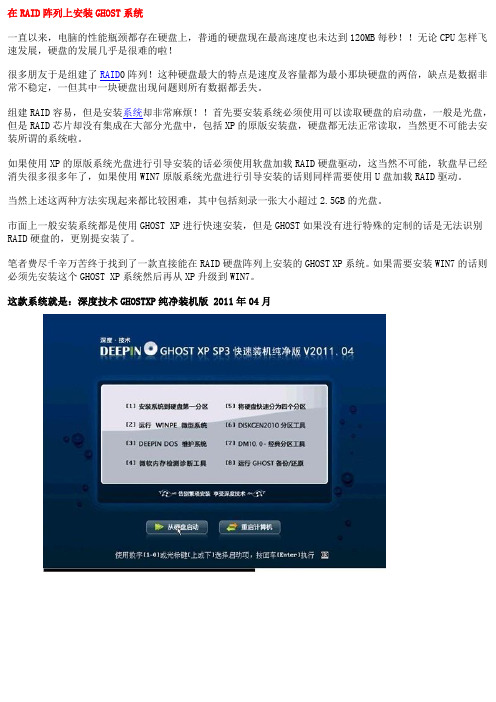
在RAID阵列上安装GHOST系统一直以来,电脑的性能瓶颈都存在硬盘上,普通的硬盘现在最高速度也未达到120MB每秒!!无论CPU怎样飞速发展,硬盘的发展几乎是很难的啦!很多朋友于是组建了RAID0阵列!这种硬盘最大的特点是速度及容量都为最小那块硬盘的两倍,缺点是数据非常不稳定,一但其中一块硬盘出现问题则所有数据都丢失。
组建RAID容易,但是安装系统却非常麻烦!!首先要安装系统必须使用可以读取硬盘的启动盘,一般是光盘,但是RAID芯片却没有集成在大部分光盘中,包括XP的原版安装盘,硬盘都无法正常读取,当然更不可能去安装所谓的系统啦。
如果使用XP的原版系统光盘进行引导安装的话必须使用软盘加载RAID硬盘驱动,这当然不可能,软盘早已经消失很多很多年了,如果使用WIN7原版系统光盘进行引导安装的话则同样需要使用U盘加载RAID驱动。
当然上述这两种方法实现起来都比较困难,其中包括刻录一张大小超过2.5GB的光盘。
市面上一般安装系统都是使用GHOST XP进行快速安装,但是GHOST如果没有进行特殊的定制的话是无法识别RAID硬盘的,更别提安装了。
笔者费尽千辛万苦终于找到了一款直接能在RAID硬盘阵列上安装的GHOST XP系统。
如果需要安装WIN7的话则必须先安装这个GHOST XP系统然后再从XP升级到WIN7。
这款系统就是:深度技术GHOSTXP纯净装机版 2011年04月Deepin_GHOSTXP_Chunjing_V2011.04.iso大小: 626MMD5: F4B61E364E6C2F6C1904F98DBD9BD6B9主要更新:1、做优化系统速度与稳定性,未集成软件2、系统安全补丁更新到2011年4月19日一、系统主要特点1、主要优化- 破解UXTHEME支持非官方主题,破解TCP/IP连接数量512。
- 系统仅做适当精简和优化,在追求速度的基础上充分保留原版性能及兼容性。
- 我的文档、收藏夹默认放C盘,系统提供资料转移工具,一键移动到D盘。
RAID5下做系统Ghost备份
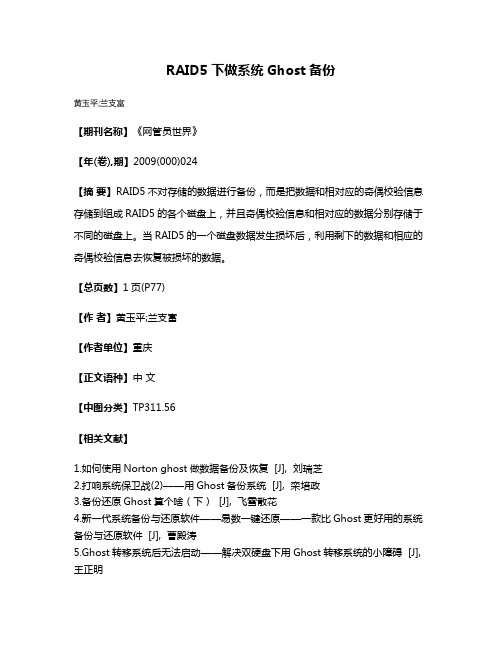
RAID5下做系统Ghost备份
黄玉平;兰支富
【期刊名称】《网管员世界》
【年(卷),期】2009(000)024
【摘要】RAID5不对存储的数据进行备份,而是把数据和相对应的奇偶校验信息存储到组成RAID5的各个磁盘上,并且奇偶校验信息和相对应的数据分别存储于不同的磁盘上。
当RAID5的一个磁盘数据发生损坏后,利用剩下的数据和相应的奇偶校验信息去恢复被损坏的数据。
【总页数】1页(P77)
【作者】黄玉平;兰支富
【作者单位】重庆
【正文语种】中文
【中图分类】TP311.56
【相关文献】
1.如何使用Norton ghost做数据备份及恢复 [J], 刘瑞芝
2.打响系统保卫战(2)——用Ghost备份系统 [J], 栾培政
3.备份还原Ghost算个啥(下) [J], 飞雪散花
4.新一代系统备份与还原软件——易数一键还原——一款比Ghost更好用的系统备份与还原软件 [J], 曹殿涛
5.Ghost转移系统后无法启动——解决双硬盘下用Ghost转移系统的小障碍 [J], 王正明
因版权原因,仅展示原文概要,查看原文内容请购买。
GHOST安装(恢复)、备份系统操作步骤2003
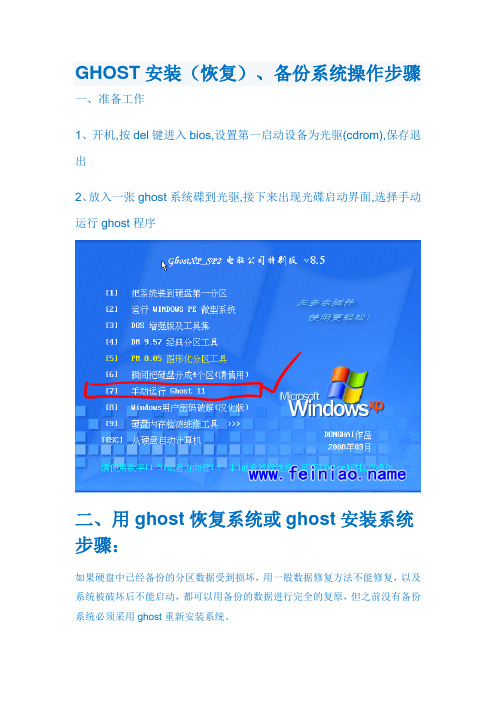
GHOST安装(恢复)、备份系统操作步骤一、准备工作1、开机,按del键进入bios,设置第一启动设备为光驱(cdrom),保存退出2、放入一张ghost系统碟到光驱,接下来出现光碟启动界面,选择手动运行ghost程序二、用ghost恢复系统或ghost安装系统步骤:如果硬盘中已经备份的分区数据受到损坏,用一般数据修复方法不能修复,以及系统被破坏后不能启动,都可以用备份的数据进行完全的复原,但之前没有备份系统必须采用ghost重新安装系统。
1、即可开启ghost程序,显示如下图12、输入后回车就会进入GHOST 的操作界面如下图用方向键选此处操作选择菜单到 Local(本机)--Partition(分区)--From Image3 选定后回车就会进入下一个操作界面见下图此处是要注意:选择需要还原的系统必须在硬盘分区进行选择之前已备好的系统ghost文件,如果没有备份系统ghost文件或全新安装系统,就要选择光驱里的ghost 光碟中的安装系统ghsot文件。
如上所述这里是windows.gho所以我们这里选择windows.gho此处操作1 按上下方向键选择好windows.gho回车4 输入后回车就会进入下一个操作界面见下图此处显示备份系统所在分区信息不需要处理直接回车此处操作1 回车5 输入后回车就会进入下一个操作界面见下图此处显示硬盘信息不需要处理直接回车如果您是双盘操作此处必定要选择好硬盘切记切记通常是选择第二块硬盘此处操作1 回车6 输入后回车就会进入下一个操作界面见下图此处显示分区信息提示您是需要还原到哪一个分区默认是还原第一个分区也就是C 盘系统盘如果您是要还原到此分区不需要处理直接回车此处操作1 回车7 输入后回车就会进入下一个操作界面见下图此处显示信息此处是为了防止误操作再次提醒您是不是一定要还原镜像文件您到了这一步如果说没有十分的把握这是最后一次机会默认是NO 按下可以退出到起始界面如果选择YES 将进行还原操作此操作到了此处已经不可逆转此处需要的是用左右方向键选择YES 回车此处操作1 用左右方向键选择YES 回车8 输入后回车就会进入GHOST 的操作界面见下图此处是提示GHST根据您的指示开始还原镜像文件此时千万不要进行操作此处操作1 此处请不要做任意动作您的任意动作都会带来不可预见之后果包括系统不能启动请 1 不要按键盘2 不要关机静心等待到进度条走完9 输入后回车就会进入下一个操作界面见下图此处是提示GHSOT根据您的指示已经备份完毕给出的二个选择一默认为重新启动二以后再重新启动此处需要的是重新启动此处操作1 回车至此您已经成功的还原了您的系统镜像您的系统又和原来最最良好的时候是一样的了。
Ghost教程(附图解说)
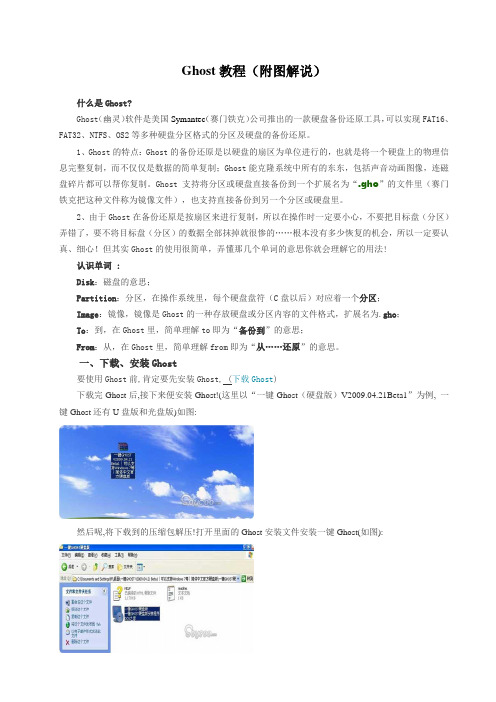
Ghost教程(附图解说)什么是Ghost?Ghost(幽灵)软件是美国Symantec(赛门铁克)公司推出的一款硬盘备份还原工具,可以实现FAT16、FAT32、NTFS、OS2等多种硬盘分区格式的分区及硬盘的备份还原。
1、Ghost的特点:Ghost的备份还原是以硬盘的扇区为单位进行的,也就是将一个硬盘上的物理信息完整复制,而不仅仅是数据的简单复制;Ghost能克隆系统中所有的东东,包括声音动画图像,连磁盘碎片都可以帮你复制。
Ghost支持将分区或硬盘直接备份到一个扩展名为“.gho”的文件里(赛门铁克把这种文件称为镜像文件),也支持直接备份到另一个分区或硬盘里。
2、由于Ghost在备份还原是按扇区来进行复制,所以在操作时一定要小心,不要把目标盘(分区)弄错了,要不将目标盘(分区)的数据全部抹掉就很惨的……根本没有多少恢复的机会,所以一定要认真、细心!但其实Ghost的使用很简单,弄懂那几个单词的意思你就会理解它的用法!认识单词 :Disk:磁盘的意思;Partition:分区,在操作系统里,每个硬盘盘符(C盘以后)对应着一个分区;Image:镜像,镜像是Ghost的一种存放硬盘或分区内容的文件格式,扩展名为.gho;To:到,在Ghost里,简单理解to即为“备份到”的意思;From:从,在Ghost里,简单理解from即为“从……还原”的意思。
一、下载、安装Ghost要使用Ghost前,肯定要先安装Ghost, (下载Ghost)下载完Ghost后,接下来便安装Ghost!(这里以“一键Ghost(硬盘版)V2009.04.21Beta1”为例, 一键Ghost还有U盘版和光盘版)如图:然后呢,将下载到的压缩包解压!打开里面的Ghost安装文件安装一键Ghost(如图):进入“一键Ghost”的安装界面(如下图):Ghost的安装过程,按照安装“提示”,进行一系列安装步骤即可(如下图):Ghost安装完成(如下图):下图是国人制作的中文界面,可实现自动备份、还原等,但我们现在要讲的是Ghost的手动备份还原,所以不看这里,现在重启电脑。
ghost手动安装教程

ghost手动安装教程鉴于文本中提到的具体问题太少,我将提供一个基本的幽灵手动安装教程。
以下是一个大致的步骤,供您参考。
由于篇幅限制,我可能无法在1000字内提供所有的细节,但我会尽力覆盖尽可能多的安装过程。
幽灵,也被称为Ghost,在计算机领域是指一种通过克隆或复制整个操作系统的方法,从而可以将一个设备的设置、文件和数据完全复制到另一个设备上。
下面是一些基本的手动安装幽灵的步骤:1. 准备幽灵启动磁盘:您需要准备一个幽灵启动磁盘,可以从幽灵官方网站上下载获得。
将启动磁盘写入USB设备或光盘。
2. 启动设备:将制作好的幽灵启动磁盘插入需要安装幽灵的设备,并重新启动设备。
3. 进入幽灵模式:设备重新启动后,您将进入幽灵引导模式。
在启动过程中按照屏幕上的提示按键,通常是 F8 或 F12 键,进入引导菜单。
4. 选择启动磁盘:在引导菜单中,选择您之前准备的幽灵启动磁盘,并按下回车键。
5. 进入幽灵控制台:启动完毕后,您将进入幽灵控制台界面,这是一个纯文本界面。
6. 创建镜像:在控制台中,输入相应命令创建系统镜像。
例如,运行"ghost.exe"命令来启动幽灵工具,然后按照提示进行操作,选择源驱动器和目标驱动器等。
7. 开始镜像:确认设置后,开始执行镜像操作。
根据所选择的源驱动器和目标驱动器,幽灵将开始克隆或复制系统。
8. 等待完成:系统镜像操作可能需要一段时间,具体时间取决于设备的硬件性能和数据量。
请耐心等待操作完成。
9. 完成安装:一旦镜像操作完成,您将获得一条消息提示。
此时,幽灵已经成功安装到目标设备上。
10. 退出幽灵:从幽灵控制台界面退出,通常是输入"exit"命令或直接按下电源按钮关闭设备。
这只是一个大致的手动安装幽灵的步骤,具体步骤可能因不同的设备和版本而略有差异。
在实际操作中,请仔细阅读幽灵的官方文档和指南,以获得更准确和详细的步骤。
总结起来,安装幽灵需要准备启动磁盘、进入幽灵模式、选择启动磁盘、进入幽灵控制台、创建镜像、开始镜像、等待完成并最后退出幽灵。
GHOST系统安装教程
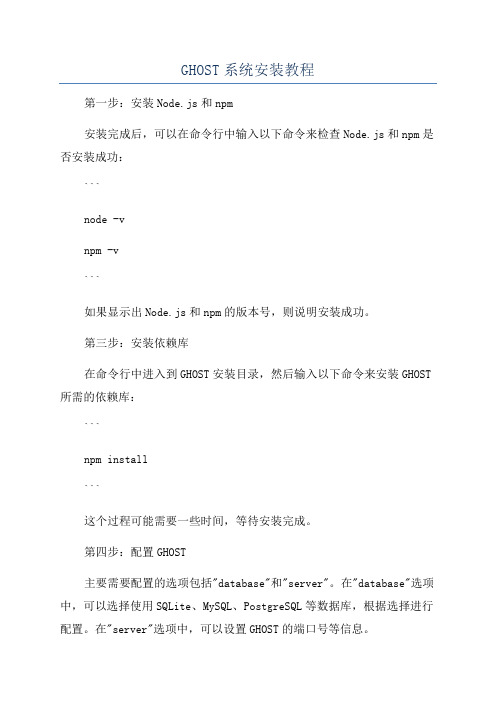
GHOST系统安装教程第一步:安装Node.js和npm安装完成后,可以在命令行中输入以下命令来检查Node.js和npm是否安装成功:```node -vnpm -v```如果显示出Node.js和npm的版本号,则说明安装成功。
第三步:安装依赖库在命令行中进入到GHOST安装目录,然后输入以下命令来安装GHOST 所需的依赖库:```npm install```这个过程可能需要一些时间,等待安装完成。
第四步:配置GHOST主要需要配置的选项包括"database"和"server"。
在"database"选项中,可以选择使用SQLite、MySQL、PostgreSQL等数据库,根据选择进行配置。
在"server"选项中,可以设置GHOST的端口号等信息。
保存配置文件后,可以运行以下命令来检查配置是否正确:```npm run ghost config```如果没有错误提示,则说明配置文件正确。
第五步:初始化GHOST在命令行中进入GHOST安装目录,然后输入以下命令来初始化GHOST:```npm run ghost install```初始化过程可能需要一些时间,等待初始化完成。
第六步:启动GHOST输入以下命令来启动GHOST:```npm start```第七步:访问博客注意:1. 如果想要将GHOST部署到线上服务器上,需要将config.js中的"server"中的"host"选项修改为服务器的IP地址或域名。
2. 如果需要使用HTTPS来加密传输,可以通过Nginx等反向代理来实现。
3.在生产环境中,建议使用PM2等工具来管理GHOST的进程,以实现自动重启等功能。
希望以上安装教程能够帮助到你。
祝你安装成功,享受GHOST带来的便利和乐趣!。
RAID服务器Ghost探讨

R I 服务器 G ot AD h s探讨
李 波
( 中国矿业大学计算机学院, 江苏 徐州 2 10 ) 2 00
摘 要: 系统的备份与恢复对于服务器来说非常重要 ,hs 已经广泛应 用于个人电脑的使用, Go t 在服务器的 操作 中还存在着一些 问 , 题 本文主要研 究了 服务器系统的G ot hs备份与恢复, 包括 WiP 、 O n E D S和网络环境下的操作。 关键词 :A D; R I 服务器; H S ; n E; G O T WiP 系统备份 ; 系统恢复
ad r D lv l : 加载 P 0 A D卡 WI20 驱动 即可识别硬盘 4 0R I N 03 WE 、 B 邮件等服务器系统一旦瘫痪 , 重新安 h r wae RAI e es RAI lv l0 D e e 和分区, 如果加载错误或者不成功 , 将可能导致系 装 Wi o s n w 操作系统、 、 d 驱动 杀毒软件、 应用程序 、 R D ee 1 AI lv l 统不能顺利启动或者无法识别硬盘[ 4 1 。 安全设置、 数据库等是每个管理员都头疼 的事情 , RAI lv l5 D e e 运行桌面上的 G o 3 即可完成对 s 分 区 hs2 t y s 特别是做了 R I A D的服务器( 简称 R I 服务器 ) AD 。 但 G o 不支 持软件 R I hs t A D和混合 R I 模 的备份与恢复 , AD 速度分别为 60 B和 90 M 。 2 M 0 B G o 在 P 机上的应用已经非常成熟 , hs t c 能否应用 在服务器上呢?本文即探讨如何对 R I A D服务器 式, R I + 。可见 , 如 A D 01 目前 G ot . hsl 0以上版本 0 Widw E提供了很多工具软件 , no sP 为系统维 护提供 了重要帮助 , 因不在本文论述范围内, 请参 进行 G ot hs。 基本上支持常见的 R I 。 A D 2试验环境和 目的 见其他资料 。 lG ot R I h s对 A D的支持 3 . RI 3对 A D服务器进行网络 G o 简称网 hs t( RI A D是英 文 R d natAryo n ee — eudn r fIdpn a 21硬件 . H L 8 5 P D 10 G 服务器 , 0 I P 0R D卡和 3 4 A 块 刻 ) dn Dss的缩写, et i k 翻译成 中文意思是“ 独立磁盘 无论是个人 P C还是 R I A D服务器, 利用网络 0 G s T 硬盘组成 R I 5分成 s ( AD , y 已使用空 s 冗余阵列”有时简称磁盘阵列( i r yt , Ds Ar )。它 50 A A k a l G o 对系统备份与恢复都是一种方便、经济、 hs t 快 是服务器所采用的重要技术之一 , 有两大特点: 一 间 7 B 、 fb k G )s t a 三个分区; S 软驱、 o、 UB 软盘。 2 . 2软件 捷、 安全的 G ot hs方案日 。 是速度 ; 二是安全。 安全性主要体现在硬盘的冗余 2 . Sm n e G otVl.02 汉 化 绿 . 1 y at hs 2 e 1 ..13 5 1 网刻实现方法很 多, x O X 网络版 MaD S 7P E 性上 , 一般情况下一块硬盘损坏不会导致数据丢 色版 ,包括 D S下 的 G otx, no s下 的 是其中一种优秀的工具I能够帮助用户快速实现 O hseeWi w . d 回 , 失。 G ot Sm n c 出的硬 盘复制工 具软 G ot2ee和 网络环 境下 的服务器端 G ot p 网刻。将其下载解压后 , hs是 y at 推 e hs . 3 x hs x. e 在服务器 ( 网刻客户 简称 端) 所在局域网内任何一台 W n o s P 0 3 i w / 0 系 d X 2 件, 主要是对硬盘及其分区进行复制与还原t exe o 2 1 。目 前 G o 主要用于个人 电 系统( 常是 C ) hs t 脑 通 盘 的 2 . M xO X . 2 aD S 7 P E网络 启 动 版 ,集成 统计算机( 2 简称网刻服务器端 ) 上简单设置即可运 ot 5。 1 备份 , 一旦系统崩溃或感染病毒等即可使用备份 Gh sl . 行: 3. . 1服 务 器 端 I 3 P设 置 为 内 网地 址 , 如 的 G o 文件将其完璧归赵 ;它的另外一项特有 hs t 2_ . 3深山红叶袖珍 P 2 E系统工具箱光盘。 121 815。 9 .6 .. 的功能就是将整个硬盘上的内容“ 克隆” 到其他硬 2 . P 0 AI 20 .4 40 R D卡 03驱动 。 2 3. .2运 行 MA NG ,设 置 1 Ⅵ,目录 , 3 X S r F 即 盘上。 节省了大量时间 , 是软件备份和恢复工作的 23试 验 目的 _ xO 次革新。不仅为单个 P 使用者带来了便利, C 对 在各种环境下运行 G o 对 s 分 区进行备 MaD S所在文件夹。 hs t y s 33 -3点击“ _ 克隆设 置”备份时勾选“ , 创建镜 大型机房的系统管理员而言 ,更是省去了重复和 份与恢复。 像”恢 复时选择“ , 恢复镜像” 继续选择“ X ; P E模 繁琐的操作 , 节省了大量人力物力 和时间。 3实现方案 A D是硬盘物理上的备份 ,主要依托于硬 RI 3 O . D S下对 R I 1 A D服务 器 G ot hs 式” 在“ 。 镜像文件( )” F: 下文本框内指定备份或恢 件( 通常是 R I ) AD卡 运行 ; G o 是一种软件 , 而 hs t 3. . 1加载 R I 1 A D卡的 D S A H 驱动程序 : 复的 G ot O S hs文件路径和文件名称 ,如“: i 03 ewn 0. \ 2 h” DS O 下对 R I AD服务器进行 G o , hs 无论是创 g o 。 t 是对硬盘数据特别是系统的备份和恢复。二者技 术不同, 运行机制不同, 可互补但不 能相互替代。 建映像文件还是还原 映像文件 ,都要加载 D S O 3. .4点击“ 3 下一步”勾选“ , 分区镜像”继续 , 下一步” 。 能不能对设置了 R D的服务器 ( AI 以下简称 R I A P 驱动程序,驱动可以从 R I A D SI A D卡硬件制造商 点击“ 服务器 ) 进行 G ot hs呢?很多人试验后发现在 D S 处获得。但实际操作比 困难 , O 较 一是驱动难获得 , 3. .5点击 “ 3 完成设置” 会 自 , 动打开 G o — ht s 下 G ot hs根本不能成功运行或者不识别硬盘 。因 二是加载方法复杂, 要精通 D S 故不适宜推广 , Cs Sr r O, a ev 软件并已按照刚才选择配置好等待客 t e 户端 加入 。 为对于 R I A D服务器来说 ,hs 要先识别 R I 因而本文不作详细探讨。 G ot A D 卡 ,然后才能看到建立在这个 R I A D卡基础上的 31 .. G ot 2给 hs加上 一 N 参数D FI I 33 .. 6客户端 ( H 即 P服务器 ) 动过程 中根 启 磁盘阵列 。当然 ,也有一些 人对 R I A D服务 器 G ot hs与新的 Sr lA l标准兼容。如果遇 据提示按 F 2 ea 1 i A 1 选择网络启动并一直 回车即可进入 G ot hs成功,特别是对配置了 R IO R D 的服 到 G ot A D 、AI 1 hs挂起、 锁定或加载时不响应等问题 , 在于 G ot1 h s 5运行 界 面 。 l. 33 .. 7如一切正常, 服务器端可以看到 已经连 务 器。 Ie 85 n l 6 芯片集及更高版本的中断处理。要解决 t 其实 ,A D服务器是完全可以 G ot 关 这个问题, RI h s的, 可以使用一 N 转换参数 , FI 强制 G ot hs使 接上客户机的 I 地址 、A P M C地址等信息。最后点 发送” 按钮。进度条和提示信息可以看到网络 键就在于 G o 版本和是否有 R I hs t A D卡驱动支持 。 用 BO IS获得对 I E驱动器 的访问 ,hs还有很 击“ D G 0t 详见其帮助菜单。 G ot hs的速度 、 完成百分比和时间等。 Sm n c v at 虽然宣布从 G o 8 开始支持 R I 多参数开关 , e hs . t3 A D和 A C ,但实际 D S下的 G ot HI O h s仍然经常发生 问 利用深山红叶袖珍 P E系统工具箱光盘启动 网刻的具体操作和问题详见 ht/ z. /b/ t:pz n s p/ e b d —O 运行“ hs r a .h ?i = 0 0 G 0t— e d p p t 5 4 0。 题 ,尤其是在使用第三方硬盘控制芯片的主板上 服务器选择进入 MS D S环境下 , [】因此 才会 出现 对 R I 务器 进 行 G ot 3。 A D服 hs有成��
如何从硬盘安装GHOST系统_new
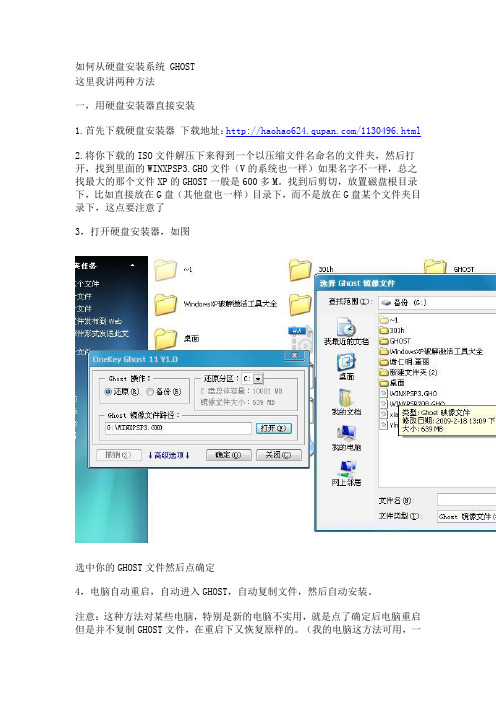
如何从硬盘安装系统 GHOST这里我讲两种方法一,用硬盘安装器直接安装1.首先下载硬盘安装器下载地址:/1130496.html2.将你下载的ISO文件解压下来得到一个以压缩文件名命名的文件夹,然后打开,找到里面的WINXPSP3.GHO文件(V的系统也一样)如果名字不一样,总之找最大的那个文件XP的GHOST一般是600多M。
找到后剪切,放置磁盘根目录下,比如直接放在G盘(其他盘也一样)目录下,而不是放在G盘某个文件夹目录下,这点要注意了3,打开硬盘安装器,如图选中你的GHOST文件然后点确定4,电脑自动重启,自动进入GHOST,自动复制文件,然后自动安装。
注意:这种方法对某些电脑,特别是新的电脑不实用,就是点了确定后电脑重启但是并不复制GHOST文件,在重启下又恢复原样的。
(我的电脑这方法可用,一直用的这方法)二,安装一键GHOST硬盘版,这种方法100%有效1.将你下载的ISO文件解压下来得到一个以压缩文件名命名的文件夹,然后打开,找到里面的WINXPSP3.GHO文件(V的系统也一样)如果名字不一样,总之找最大的那个文件XP的GHOST一般是600多M。
找到后剪切,放置磁盘根目录下,比如直接放在G盘(其他盘也一样)目录下,而不是放在G盘某个文件夹目录下,(这个其实剪切不剪切都一样,为了方便新手后面寻找)2,首先下载个一键GHOST硬盘版,下载地址:/1877357.html安装运行,之后如图如图操作,一键备份,一键恢复就不用介绍了3,点GHOST电脑重启进入GHOST,如图选择partition,切记进入后如图所操作注:如重启过程有选择,直接回车即可4,如图操作后出现在下来框中寻找*.GHO文件如USB鼠标无法操作,请按键盘上的TAB键+↑↓键+回车,选着操作GHO文件有图标明显不一样所以很容易找到的,选着后出现点OK,出现在点OK出现第一个是C盘的意思,点OK就进入了GHOST复制过程,以后就自动安装了。
使用GHOST备份与还原(安装)系统详细步骤
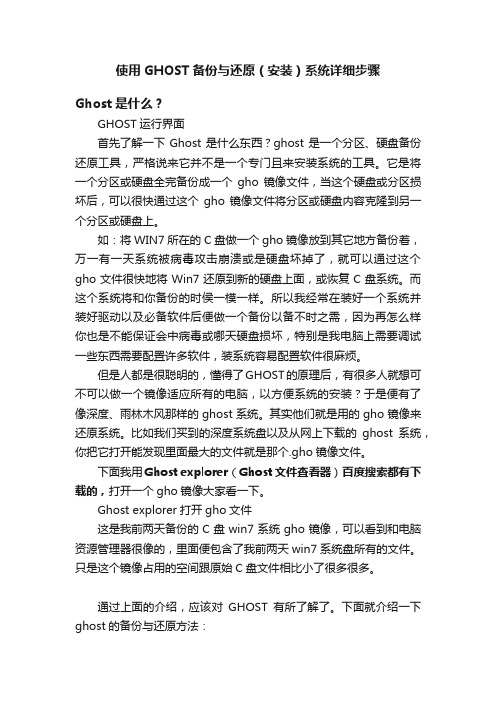
使用GHOST备份与还原(安装)系统详细步骤Ghost是什么?GHOST运行界面首先了解一下Ghost是什么东西?ghost是一个分区、硬盘备份还原工具,严格说来它并不是一个专门且来安装系统的工具。
它是将一个分区或硬盘全完备份成一个gho镜像文件,当这个硬盘或分区损坏后,可以很快通过这个gho镜像文件将分区或硬盘内容克隆到另一个分区或硬盘上。
如:将WIN7所在的C盘做一个gho镜像放到其它地方备份着,万一有一天系统被病毒攻击崩溃或是硬盘坏掉了,就可以通过这个gho文件很快地将Win7还原到新的硬盘上面,或恢复C盘系统。
而这个系统将和你备份的时侯一模一样。
所以我经常在装好一个系统并装好驱动以及必备软件后便做一个备份以备不时之需,因为再怎么样你也是不能保证会中病毒或哪天硬盘损坏,特别是我电脑上需要调试一些东西需要配置许多软件,装系统容易配置软件很麻烦。
但是人都是很聪明的,懂得了GHOST的原理后,有很多人就想可不可以做一个镜像适应所有的电脑,以方便系统的安装?于是便有了像深度、雨林木风那样的ghost系统。
其实他们就是用的gho镜像来还原系统。
比如我们买到的深度系统盘以及从网上下载的ghost系统,你把它打开能发现里面最大的文件就是那个.gho镜像文件。
下面我用Ghost explorer(Ghost文件查看器)百度搜索都有下载的,打开一个gho镜像大家看一下。
Ghost explorer打开gho文件这是我前两天备份的C盘win7系统gho镜像,可以看到和电脑资源管理器很像的,里面便包含了我前两天win7系统盘所有的文件。
只是这个镜像占用的空间跟原始C盘文件相比小了很多很多。
通过上面的介绍,应该对GHOST有所了解了。
下面就介绍一下ghost的备份与还原方法:使用Ghost还原(安装)系统方法1、win系统下使用ghost还原当你的电脑能够正常进入windows界面时,可以直接下载一个Ghost安装器(百度下载即可),只需要非常简单的几步便可以使用ghost还原(安装)系统。
T3600做RAID装系统流程
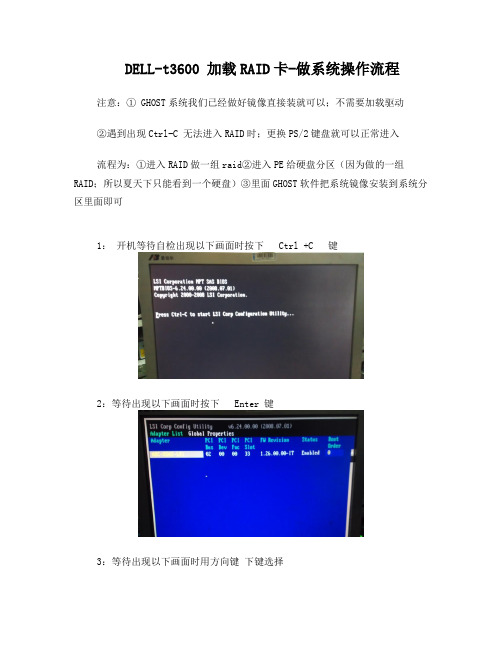
DELL-t3600 加载RAID卡-做系统操作流程注意:① GHOST系统我们已经做好镜像直接装就可以;不需要加载驱动
②遇到出现Ctrl-C 无法进入RAID时;更换PS/2键盘就可以正常进入
流程为:①进入RAID做一组raid②进入PE给硬盘分区(因为做的一组RAID;所以夏天下只能看到一个硬盘)③里面GHOST软件把系统镜像安装到系统分区里面即可
1:开机等待自检出现以下画面时按下 Ctrl +C 键
2:等待出现以下画面时按下 Enter 键
3:等待出现以下画面时用方向键下键选择
RAID properties 回车
4:等待出现以下画面时选择第一个选项
Create IM VOLUME 回车
5:等待出现以下画面时用方向键选择到图中划红线的位置;按下--空格--键;状态会由NO变为YES
6:改成YES之后会出现以下图;再按下---D---按键
7:同样的方法把另一个硬盘的状态也改成 YES
8:都改成YES 之后;按---C---键;等待出现以下画面时选择Save changes then exit this menu 回车
9:选择之后会返回刚开始的界面;此时表示RAID已经做完
10: 至此RAID已经做完;下一步是进U盘PE;
1 先给刚做好的硬盘正常分区:分区的时候系统分区一定要是活动分区
2 然后运行GHOST软件;把预先作的GHOST系统构到新分区的系统分区里面
3 构完之后重新启动即可。
配置了ServerRaid阵列卡的IBM服务器做Ghost的解决方法
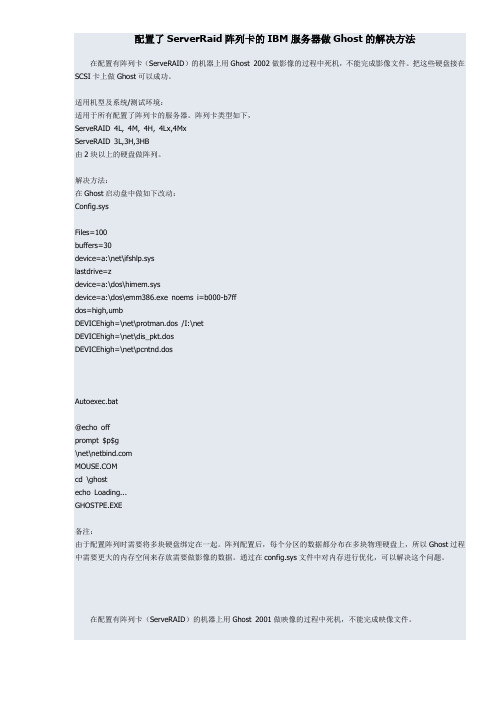
配置了ServerRaid阵列卡的IBM服务器做Ghost的解决方法在配置有阵列卡(ServeRAID)的机器上用Ghost 2002做影像的过程中死机,不能完成影像文件。
把这些硬盘接在SCSI卡上做Ghost可以成功。
适用机型及系统/测试环境:适用于所有配置了阵列卡的服务器。
阵列卡类型如下,ServeRAID 4L, 4M, 4H, 4Lx,4MxServeRAID 3L,3H,3HB由2块以上的硬盘做阵列。
解决方法:在Ghost启动盘中做如下改动:Config.sysFiles=100buffers=30device=a:\net\ifshlp.syslastdrive=zdevice=a:\dos\himem.sysdevice=a:\dos\emm386.exe noems i=b000-b7ffdos=high,umbDEVICEhigh=\net\protman.dos /I:\netDEVICEhigh=\net\dis_pkt.dosDEVICEhigh=\net\pcntnd.dosAutoexec.bat@echo offprompt $p$g\net\cd \ghostecho Loading...GHOSTPE.EXE备注:由于配置阵列时需要将多块硬盘绑定在一起。
阵列配置后,每个分区的数据都分布在多块物理硬盘上,所以Ghost过程中需要更大的内存空间来存放需要做影像的数据。
通过在config.sys文件中对内存进行优化,可以解决这个问题。
在配置有阵列卡(ServeRAID)的机器上用Ghost 2001做映像的过程中死机,不能完成映像文件。
适用机型及系统/测试环境:适用于所有配置了阵列卡的服务器。
阵列卡类型如下,ServeRAID 4L, 4M, 4H, 4Lx,4MxServeRAID 3L,3H,3HB由2块以上的硬盘做阵列。
解决方法:使用"Norton Ghost启动向导"创建对等网络启动盘,由于这张启动盘使用的是PC DOS 7.0的系统进行引导,而我们要用到的HIMEM.SYS和EMM386.EXE都需要从Windows 98的系统中找到,所以,我们还要把软盘中的和两个文件删掉,然后在Windows 98的系统中,用"SYS A:"的命令把软盘的系统改为Windows 98,并把HIMEM.SYS和EMM386.EXE拷贝到A盘的根目录上(这两个文件在Windows 98的安装路径中,一般是c:\windows)。
- 1、下载文档前请自行甄别文档内容的完整性,平台不提供额外的编辑、内容补充、找答案等附加服务。
- 2、"仅部分预览"的文档,不可在线预览部分如存在完整性等问题,可反馈申请退款(可完整预览的文档不适用该条件!)。
- 3、如文档侵犯您的权益,请联系客服反馈,我们会尽快为您处理(人工客服工作时间:9:00-18:30)。
在RAID阵列上安装GHOST系统一直以来,电脑的性能瓶颈都存在硬盘上,普通的硬盘现在最高速度也未达到120MB每秒!!无论CPU怎样飞速发展,硬盘的发展几乎是很难的啦!很多朋友于是组建了RAID0阵列!这种硬盘最大的特点是速度及容量都为最小那块硬盘的两倍,缺点是数据非常不稳定,一但其中一块硬盘出现问题则所有数据都丢失。
组建RAID容易,但是安装系统却非常麻烦!!首先要安装系统必须使用可以读取硬盘的启动盘,一般是光盘,但是RAID芯片却没有集成在大部分光盘中,包括XP的原版安装盘,硬盘都无法正常读取,当然更不可能去安装所谓的系统啦。
如果使用XP的原版系统光盘进行引导安装的话必须使用软盘加载RAID硬盘驱动,这当然不可能,软盘早已经消失很多很多年了,如果使用WIN7原版系统光盘进行引导安装的话则同样需要使用U盘加载RAID驱动。
当然上述这两种方法实现起来都比较困难,其中包括刻录一张大小超过2.5GB的光盘。
市面上一般安装系统都是使用GHOST XP进行快速安装,但是GHOST如果没有进行特殊的定制的话是无法识别RAID硬盘的,更别提安装了。
笔者费尽千辛万苦终于找到了一款直接能在RAID硬盘阵列上安装的GHOST XP系统。
如果需要安装WIN7的话则必须先安装这个GHOST XP系统然后再从XP升级到WIN7。
这款系统就是:深度技术GHOSTXP纯净装机版 2011年04月Deepin_GHOSTXP_Chunjing_V2011.04.iso大小: 626MMD5: F4B61E364E6C2F6C1904F98DBD9BD6B9主要更新:1、做优化系统速度与稳定性,未集成软件2、系统安全补丁更新到2011年4月19日一、系统主要特点1、主要优化- 破解UXTHEME支持非官方主题,破解TCP/IP连接数量512。
- 系统仅做适当精简和优化,在追求速度的基础上充分保留原版性能及兼容性。
- 我的文档、收藏夹默认放C盘,系统提供资料转移工具,一键移动到D盘。
- 集成DX9最新版,MSJAVA虚拟机,VB/VC常用运行库,MSXML4SP2,microsoft update控件和WGA认证。
2、运行稳定,兼容性好- 使用XP SP3官方免激活版做为源安装盘,通过正版验证,集成了最新安全补丁。
- 自动安装AMD/Intel双核CPU驱动和优化程序,发挥新平台的最大性能。
- 支持95599农业银行网银,输入密码不会出现浏览器无响应的问题。
- 屏闭了IE7更新补丁自动下载,需要IE7可自行安装。
- 支持华硕不蓝屏,如遇(SONY-FZ)笔记本运行EVEREST冲突可按F9跳过检测。
3、安装维护方便快速- 全自动无人值守安装,采用万能GHOST技术,安装系统过程只需5-8分钟,适合新旧各种机型。
- 集成常见硬件驱动,智能识别+预解压技术,绝大多数硬件可以快速自动安装相应的驱动。
- 支持IDE、SATA光驱启动恢复安装,支持WINDOWS下安装,支持PE下安装。
- 自带WinPE微型操作系统和常用分区工具、深度DOS工具,装机备份维护轻松无忧。
- 集成了SATA/RAID/SCSI驱动,支持P45、MCP78、780G、690G开启SATA AHCI/RAID。
4、智能与自动技术- 智能检测笔记本:如果是笔记本则自动关闭小键盘并打开无线及VPN服务。
- 自动杀毒:安装过程自动删除各分区下的autorun病毒,删除灰鸽子变种及磁碟机病毒。
- 智能分辨率设置:安装过程可选择几种常见的分辨率,如不选择将只能识别最优分辨率,第一次进入桌面分辨率已设置好。
- 自动清除启动项:显卡启动项,声卡启动项只运行一次,第二次重启即可清除。
5.系统不带任何常用软件,完全纯净,需要常用软件的用户需要下载另外版本的系统。
———————————————-二、安装说明1、光盘安装:用刻录软件,选择映像刻录方式来刻录ISO文件,刻录前请先校验一下文件的准确性,刻录速度推荐24X!在BIOS中设置光驱启动,选择第一项即可自动安装到硬盘第一分区。
有隐藏分区的品牌机建议手动安装。
2、硬盘安装:如已刻录光盘,在WINDOWS下双击光盘自动播放程序,选择“安装WINDOWS”即可。
如未刻录光盘,在WINDOWS下使用虚拟光驱加载ISO光盘镜像,双击光盘自动播放程序,选择“安装WINDOWS”。
提示:安装前请务必备份好原系统的重要数据。
建议提前转移个人资料并备份硬件驱动。
———————————————-四、系统优化1、默认Administrator账号无密码,建议设置密码。
2、使用“深度系统优化工具”对系统进行优化。
3、宽带ADSL拨号用户,为本地连接设置固定IP地址。
4、如不使用打印机,关闭后台打印服务可有效节省内存占用。
5、在“设备管理器”-“IDE ATA/ATAPI 控制器”中,将主要和次要 IDE 通道高级设置里的设备类型里可以选择无的都设置成无,启动时将不检测未使用的IDE通道。
———————————————-五、常见问题1、GHOST安装过程中断,出现以下提示output error file to the following location: A:\ghosterr.txt原因一般是读取或写入数据出错,可能是光盘质量问题或光驱读盘能力不佳,或写入硬盘出现错误。
2、Realteck HD Audio声卡的前置耳麦和耳机接口无法使用这是由于最新的官方Realteck声卡驱动程序自身新特性导致的,而并非系统原因。
如果遇到这种情况,可以到“控制面板"中的"声音,语音和音频设备" 找到“Realtek HD音频管理器–>音频I/O–〉接头设置–〉选上"禁用前面板插孔检测"。
3、装完系统提示没有通过正版验证,右下角出现五角星提示这种情况大部分是由于系统时间不对造成的,请将计算机时间校正准确以后重启计算机即可,千万不要使用一些所谓的破解工具,那样并不能解决问题。
4、安装过程中蓝屏或者系统不断重启应该怎么办?遇到这样的情况,一般是由于windows在安装驱动的过程中识别错误造成的,可以重新GHOST恢复系统,在出现驱动选择画面的时候按[ESC]键,取消所有驱动的集成即可解决问题。
5、GHOST后整个硬盘变为了一个分区一般是手动操作GHOST错误,将分区镜像恢复到整个硬盘导致。
请立即关闭计算机,不要再向硬盘内写入数据。
建议将硬盘接到其他电脑做为从盘,使用相关软件进行分区表恢复。
如数据重要,请到专业的数据恢复公司求助。
———————————————-六、支持与致谢本系统仅为研究操作系统安装和快速部署技术而制作,除了系统和光盘中明确标识为原创作品的软件外,其他的全部文件归属于原版权人所有。
我们不担保本系统的稳定性,也没有提供任何技术支持的义务。
请在下载测试24小时后删除本文件,同时建议你购买正版软件用于长期使用。
如果对本系统有技术方面的探讨或者发现BUG,可以访问 共同研究。
以下站点对我们的研究提供了大量的资料和讨论场所,在此一并感谢!+无忧技术论坛–启动盘和PE系统研究的领导品牌之一+MAXDOS技术论坛–国内网克工具盘的领导品牌+龙帝国技术论坛–国内万能克隆技术的发起论坛之一+伊维社区–已经关闭,国内系统精简技术的发起论坛+中国DOS联盟–国内DOS工具盘的领导品牌之一+深度技术论坛的各位会员/原创作者/版主———————————————-七、免责声明本系统仅用于进行演示基于万能GHOST的快速部署技术,供装机维护技术人员参考,我们不承担任何技术及版权问题,且不对任何资源负法律责任。
所有资源请在下载后24小时内删除。
如果您觉得满意,请购买正版!===========================================================2005-2011 深度技术论坛深度-值得深入===========================================================深度系统小组 2011年4月下载地址:点击下载(迅雷链接)安装测试:看看能否正常在SRS硬盘环境下安装下载完这个系统后不要直接去刻录,要先测试是否能正常在RAID环境下安装。
一盘来说,只要支持RAID硬盘的系统就绝对支持SCSI硬盘,SATA,RAID,SCSI三种硬盘统称为SRS硬盘。
而封装人员在制作GHOST系统时如果要加入RAID驱动就一定会加入SRS驱动。
我们可以在虚拟机下实际测试GHOST XP系统是否支持RAID启动。
只要在添加虚拟时选择硬盘驱动器为LSI Logic SAS驱动器,这样在虚拟机中的硬盘就一定是一块虚拟出来的SCSI硬盘。
我们做这一步的最主要目的就是为了让XP系统不自带硬盘驱动。
否则就测试不出这款系统的效果了。
接下来我就直接启动系统进行安装,启动界面非常漂亮,我们直接分区好后就可以直接一安装GHOST系统到C盘了。
切记:不可以使用DM,PQ或者其他DOS下的分区工具,这是没用滴,必须启动PE环境或者直接用GHOST分成四个区。
选择“安装系统到第一硬盘分区”后会出现一个安装模式,这里必须选择PE模式,在常规模式下没有RAID驱动,是根本无法找到硬盘的,必须在PE环境下进行安装才能正常找到硬盘。
选择后会自动启动到PE环境下并执行安装。
启动PE后选择桌面上的一键安装系统。
并点击右下角的执行。
确定一次:确定后就会自动安装系统,安装完成后需要手工重启,重启完成后的系统就可以独立运行的RAID硬盘阵列上了!!SCSI硬盘上的系统正在布置(再次重申:能在SCSI硬盘上安装的系统就一定能在RAID硬盘阵列上安装,SATA,RAID,SCSI硬盘的驱动厂商及封装人员都是一起提供的。
)这时候别高兴太早,RAID驱动虽然可以正常加载,但是速度及稳定性是非常差的。
这时候必须到主板芯片组厂商(切记是主板芯片组厂商)下载主板驱动,主板制造厂商可能未带RAID驱动!RAID芯片组驱动在主板驱动内,安装的时候会自动识别是否是RAID阵列,并安装。
安装好的系统:上图中硬盘可以正常启动,但是提示有一个未知的设备,这个就是虚拟出来的硬盘SCSI控制器,这里必须安装VMWARE TOOL才能安装这个驱动。
如果是真正的电脑的话必须去主板芯片组厂商下载主板驱动。
安装完RAID芯片组驱动后必须让RAID芯片组驱动服务程序随系统自动启动。
这样才能保证RAID阵列的正常运行。
